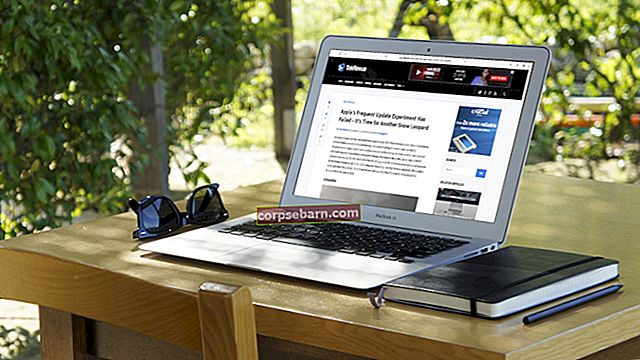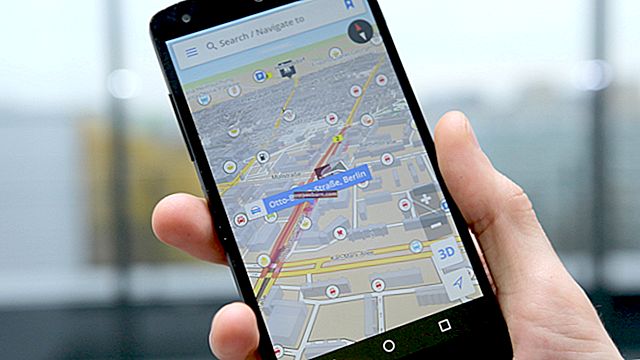Một số người dùng iPhone đã báo cáo một vấn đề lạ với thiết bị của họ. Đột nhiên, điện thoại dường như bị kẹt ở chế độ tai nghe. Bản thân vấn đề này thực sự gây khó chịu, nhưng có một số giải pháp bạn có thể thử. Trong trường hợp không tự khắc phục được sự cố, bạn luôn có thể liên hệ với Apple hoặc đến một trong các cửa hàng của họ. Nhưng trước khi làm như vậy, hãy xem bạn có thể làm gì để khắc phục iPhone bị kẹt ở chế độ tai nghe. Như bạn đã biết, chúng tôi luôn chia sẻ nhiều giải pháp nhất có thể cho các vấn đề khác nhau, chẳng hạn như sự cố với kết nối Wi-Fi, tất cả các loại thông báo lỗi, iTunes Store, chỉ để nêu tên một số vấn đề. Chúng tôi cũng sẽ làm như vậy lần này và chúng tôi hy vọng một trong những giải pháp sẽ phù hợp với bạn.
Xem thêm: Cách Khắc Phục Không Có Âm Thanh Trên iPhone
Cách khắc phục iPhone bị kẹt ở chế độ tai nghe

iPhone bị kẹt tai nghe
Giải pháp số 1: Làm sạch giắc cắm tai nghe
Bạn có thể dùng tăm hoặc kim để loại bỏ bụi bẩn bám trên giắc cắm tai nghe. Mặc dù bạn nghĩ rằng nó hoàn toàn sạch sẽ, nhưng bạn có thể bị sốc khi nhìn thấy lượng chất bẩn có thể có bên trong nó. Hãy cẩn thận và làm điều này một cách nhẹ nhàng.

Giải pháp số 2: Cắm và rút tai nghe của bạn nhiều lần
Một giải pháp khác có thể khắc phục sự cố khó chịu này cũng rất đơn giản. Sử dụng tai nghe của bạn. Cắm chúng vào thiết bị, rút phích cắm và lặp lại quy trình vài lần.
Bạn cũng có thể cố gắng tăng và giảm âm lượng trong khi cắm tai nghe. Nếu sự cố vẫn xuất hiện, hãy thử phương pháp này với tai nghe khác, nhưng đảm bảo bạn sử dụng tai nghe gốc. Nhiều phụ kiện của bên thứ ba không tương thích với iPhone có thể gây ra một số vấn đề nhất định, bao gồm cả vấn đề này.

relayrides.flywheelsites.com
Giải pháp số 3: Khởi động lại iPhone của bạn
Khởi động lại iPhone của bạn có thể hữu ích trong nhiều trường hợp, đó là lý do tại sao nó là một trong những giải pháp được cung cấp. Nhấn và giữ nút ngủ / thức và khi thanh trượt màu đỏ xuất hiện, hãy kéo nó và tắt iPhone của bạn. Nhấn và giữ nút ngủ / thức để bật điện thoại của bạn.

support.apple.com
Nếu vì lý do nào đó mà bạn không thể khởi động lại iPhone của mình và không thấy thanh trượt, bạn có thể thực hiện khôi phục cài đặt gốc. Nó sẽ không xóa bất kỳ dữ liệu nào của bạn. Để thực hiện thiết lập lại mềm, hãy làm theo các bước dưới đây:
- Nhấn và giữ nút Sleep / Wake và nút Home, cả hai cùng một lúc
- Tiếp tục giữ cả hai nút trong ít nhất 10 hoặc cho đến khi bạn nhìn thấy logo Apple.

support.apple.com
Giải pháp số 4: Chơi một bài hát
Chơi một bài hát cho đến khi nó kết thúc. Điện thoại của bạn sẽ khóa trước khi bài hát kết thúc và sau khi điện thoại khóa, hãy cắm tai nghe gốc vào iPhone của bạn. Bây giờ, mở khóa điện thoại và dừng bài hát. Sau đó, rút phích cắm tai nghe đúng cách. Nhiều người dùng cho biết phương pháp này đã giải quyết được iPhone bị kẹt trong vấn đề chế độ tai nghe.
Giải pháp số 5: Sử dụng loa Bluetooth
Sử dụng loa Bluetooth tương thích có thể phù hợp với bạn. Cố gắng ghép nối iPhone của bạn với loa và phát một bài hát. Trong khi bạn đang nghe nhạc bằng loa Bluetooth, hãy tắt Bluetooth nhưng đừng dừng bài hát trên iPhone của bạn ngay lập tức. Nhiều người dùng cho biết sau khi họ làm điều này, sự cố đã biến mất. Hãy thử một lần!
Bạn cũng có thể đọc: Cách khắc phục iPhone / iPad không tải xuống hoặc cập nhật ứng dụng
Giải pháp số 6: Sử dụng nút Nguồn
Ở chế độ khóa, hãy cắm tai nghe chính hãng của Apple vào lỗ cắm của iPhone. Bây giờ, hãy nhấn và giữ nút nguồn trong vài giây cho đến khi bạn thấy thanh trượt màu đỏ “trượt để tắt nguồn”. Tiếp theo, từ từ rút tai nghe ra và chạm vào “Hủy” trên màn hình. Điều này có thể khắc phục sự cố.
Giải pháp số 7: Cập nhật iOS
Vấn đề có thể giống như phần cứng, nhưng thông thường, tất cả những gì bạn cần làm là cập nhật iOS và cách đơn giản nhất để làm điều đó là cập nhật không dây. Kết nối thiết bị của bạn với nguồn điện và mạng Wi-Fi. Tiếp theo, điều hướng đến Cài đặt, Chung và nhấp vào Cập nhật phần mềm. Nhấn vào Tải xuống và cài đặt hoặc Cài đặt ngay.

Giải pháp số 8: Đặt lại tất cả cài đặt
Bằng cách thực hiện bước này, cài đặt của iPhone của bạn sẽ được đặt lại về mặc định ban đầu, nhưng dữ liệu của bạn sẽ không bị xóa. Đi tới Cài đặt> Chung> Đặt lại> Đặt lại Tất cả Cài đặt. Nhấn vào Đặt lại tất cả cài đặt để xác nhận hành động của bạn.

Giải pháp số 9: Xóa tất cả nội dung và cài đặt
Nếu giải pháp trước đó không khắc phục được iPhone của bạn, hãy cố gắng xóa tất cả nội dung và cài đặt. Không giống như phương pháp trước, phương pháp này sẽ xóa mọi thứ trên iPhone của bạn (như tên gọi của nó), từ ứng dụng đến tệp cá nhân và cài đặt. Vì vậy, điều đầu tiên bạn nên làm là sao lưu dữ liệu của mình. Sau khi bạn làm điều đó, hãy làm theo các bước dưới đây để xóa iPhone của bạn:
- Đi tới Cài đặt> Chung> Đặt lại> Xóa tất cả nội dung và cài đặt
- Nhập mật mã của bạn
- Nhấn vào Xóa iPhone
- Khi quá trình xóa iPhone của bạn hoàn tất, hãy thiết lập thiết bị của bạn như mới.

Giải pháp số 10: Khôi phục iPhone của bạn về cài đặt gốc bằng iTunes
Nếu không có gì hoạt động, có một điều nữa cần thử trước khi đến Apple Store. Bạn có thể khôi phục iPhone của mình về cài đặt gốc bằng iTunes. Trước khi bắt đầu, hãy đảm bảo bạn có phiên bản iTunes mới nhất trên máy Mac / PC.
- Kết nối iPhone với Mac / PC bằng cáp Lightning
- Mở phần mềm iTunes
- Trên tab tóm tắt, bấm Khôi phục
- iTunes sẽ tải xuống phần sụn trước
- Hãy để quá trình khôi phục hoàn tất
- Sau khi hoàn tất, hãy thiết lập iPhone của bạn làm thiết bị mới.

Chúng tôi đã liệt kê các giải pháp hiệu quả nhất có thể giúp bạn sửa iPhone bị kẹt ở chế độ tai nghe. Nhiều người dùng gặp phải vấn đề tương tự đã có thể giải quyết nó bằng một trong các phương pháp được đề cập ở trên. Tuy nhiên, nếu bạn đã thử tất cả các giải pháp nhưng vẫn gặp sự cố tương tự, hãy liên hệ với Apple hoặc đến một trong các cửa hàng của họ.
Các vấn đề / giải pháp này được tìm thấy và có hiệu quả trên iPhone 4, iPhone 4s, iPhone 5, iPhone 5s, iPhone 5c, iPhone 6, iPhone 6 Plus, iPhone 6s, iPhone 6s Plus và iPhone SE.